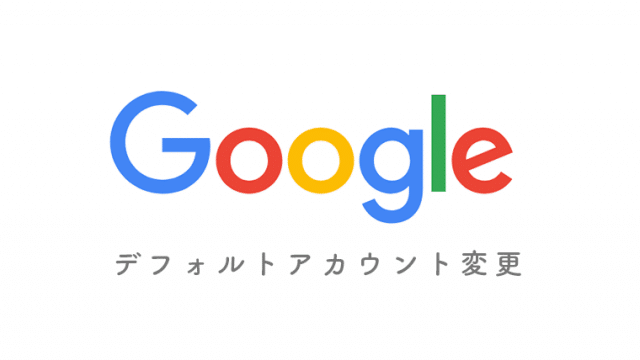Adobe製品のイラストレーターを利用している人はCS2が無料化されて更に増えたのではないかと思います。
そんなイラストレーターですが、バージョンによっては表示されるもの、されないものがあったりします。
特に初心者に深刻なのが、送られたファイルを開いたらアートボードに以下のメッセージだけ表示されて、リンクされた画像などが表示されないということが起こります。
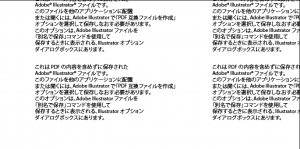
これは PDF の内容を含めずに保存されたAdobe® Illustrator® ファイルです。 このファイルを他のアプリケーションに配置 または開くには、Adobe Illustrator で「PDF 互換ファイルを作成」 オプションを選択して保存しなおす必要があります。 このオプションは、Adobe Illustrator ファイルを「別名で保存」コマンドを使用して 保存するときに表示される、Illustrator オプション ダイアログボックスにあります。
自分もこの表示に惑わされ、パンフレットの入稿を一時ストップした経験があるので、シェアしておこうと思います。
対処方法①
ファイルの作成者へ、保存する時にPDF互換ファイルを作成にチェックを入れて送ってもらう。
この方法が一番スムーズな方法だと思います。
対処方法②
自分のイラストレーターのバージョンをアップデートしてファイルを開きます。
Illustrator CC 2018など7日間無料で体験版を利用できるものもあります。
PDF互換ファイルを作成にチェックを入れる方法
ファイルをクリックして、別名で保存をクリックします。
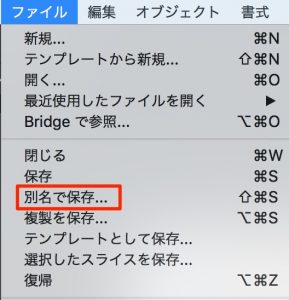
ファイル名を決めて保存をクリックします。
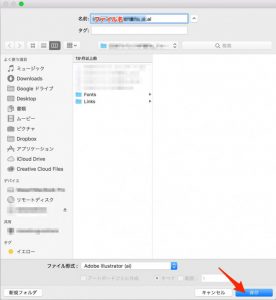
PDF互換ファイルを作成にチェックを入れます。(これでOK)
初心者にファイルを送る際はファイルサイズは大きくなりますが、配置した画像も含むにチェックを入れると、リンク切れなどで表示されないなどのリスクを回避することができます。
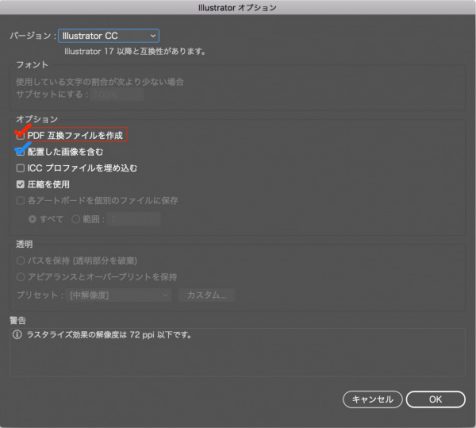
チェックを入れたらOKをクリックします。
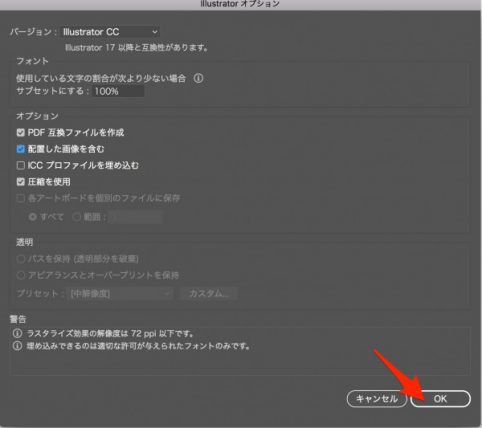
PDF互換ファイルになると
このように、イラストレーターのファイルの中身が表示されるようになります。
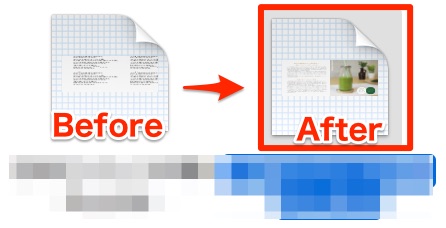
Before
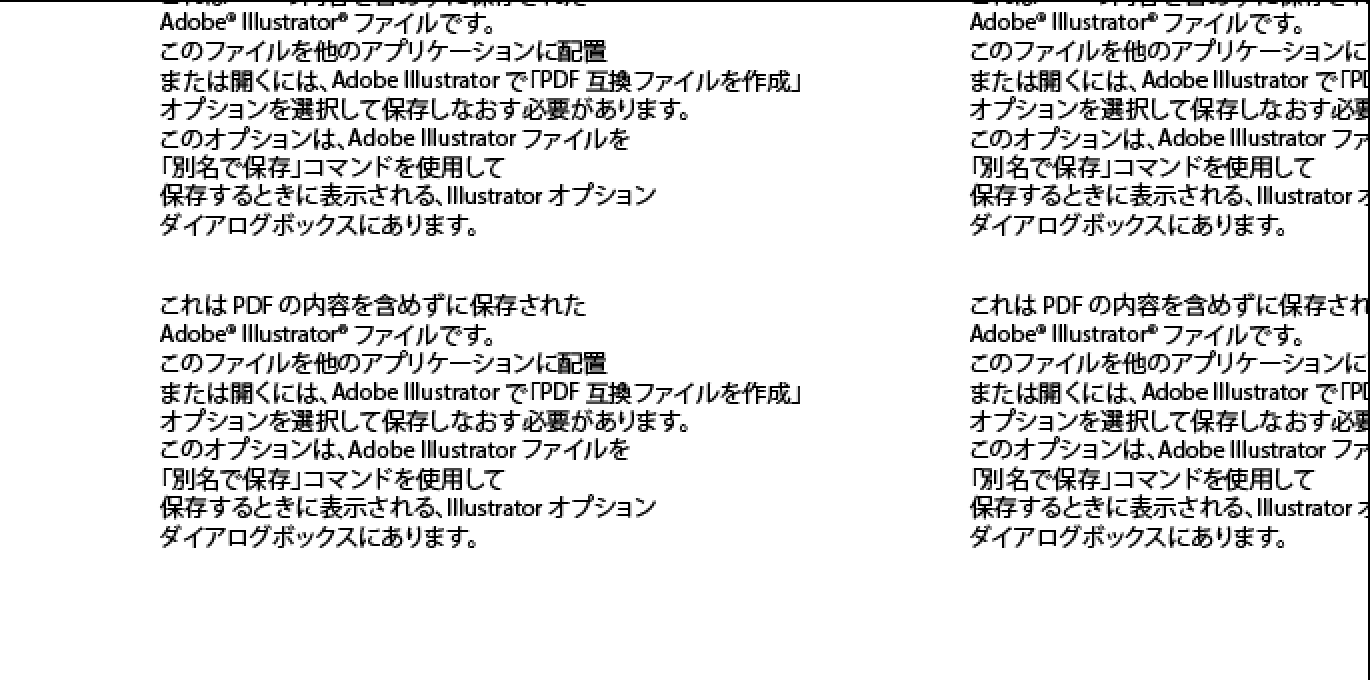
After

まとめ
イラストレーターのファイルを保存する時はPDF互換ファイルを作成にチェックを入れて保存しておくと相手に親切じゃないかなーっと思います。